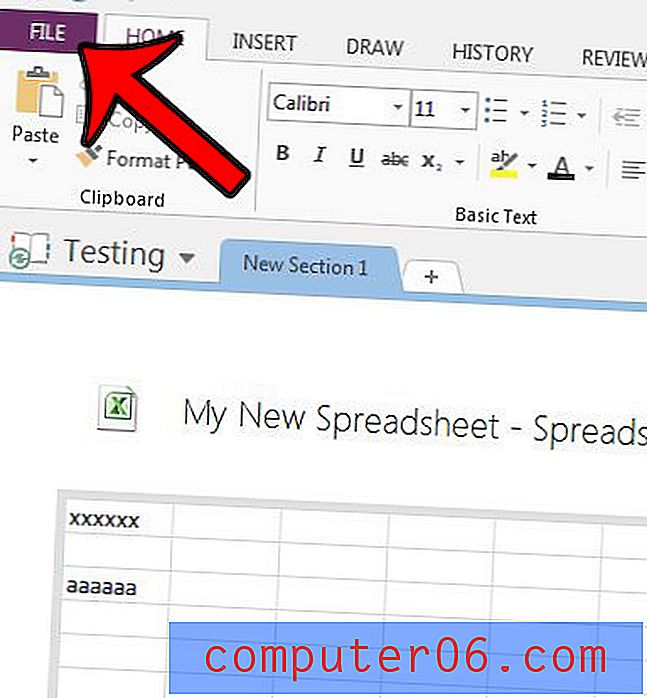Hvordan få et Word Count for et dokument i Google Docs
Sist oppdatert: 29. januar 2019
Enkelte situasjoner med dokumenter vil kreve at du oppnår et minimum antall ord. Men når disse ordetellingene begynner å bli høyere, kan det være unødvendig tidkrevende og utsatt for feil å telle alle ordene i et dokument manuelt. Heldigvis har mange tekstbehandlingsapplikasjoner verktøy som vil gi deg ordtelling, inkludert Google Docs.
Guiden vår nedenfor viser deg hvor du kan finne ordtellingverktøyet i Google Dokumenter for å finne denne informasjonen. Du vil også kunne få et sidetall og en karaktertelling, hvis den informasjonen også er nødvendig for oppgaven din.
Google Docs Word Count - Rask oppsummering
- Klikk på Verktøy- fanen.
- Velg alternativet Word Count .
- Finn ordtellingen til høyre for ord .
For ytterligere informasjon, inkludert en bildeopplæring og snarveien for å se ordtellingen raskere, fortsett nedenfor.
Hvordan telle antall ord i et Google Doc-dokument
Trinnene i denne guiden hjelper deg raskt å telle antall ord i hele dokumentet.
Trinn 1: Åpne Google Drive ved å gå til https://drive.google.com/drive/my-drive og dobbeltklikke på dokumentet du trenger ordtelling for.
Trinn 2: Klikk på Verktøy- fanen øverst i vinduet.

Trinn 3: Klikk på alternativet Word Count .
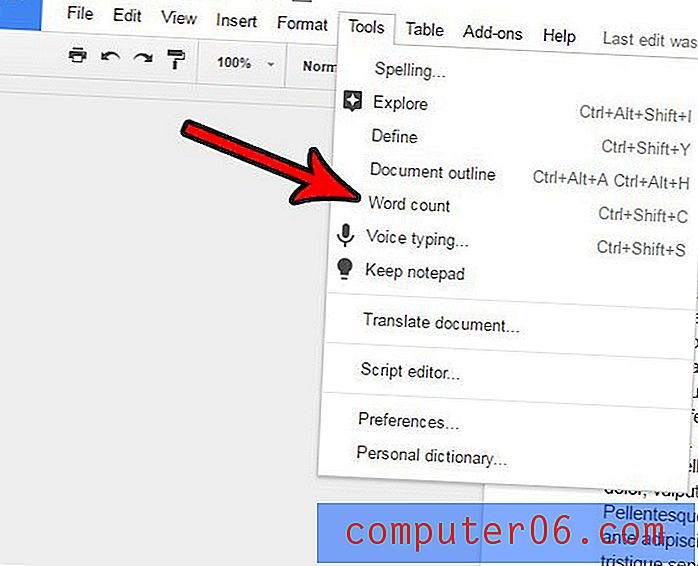
Nå skal du se et vindu som det før som gir deg flere tellende relaterte opplysninger om dokumentet. Dette vinduet viser antall sider, antall ord, antall tegn og antall tegn uten mellomrom.
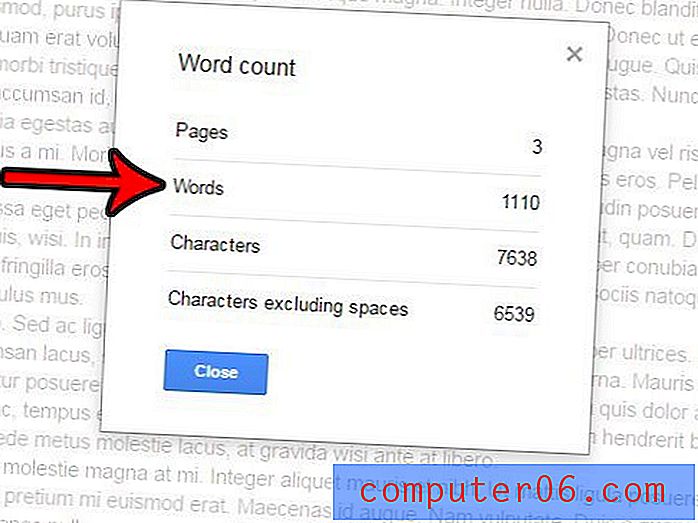
Merk at du også kan få Google Dokumenter til å gi deg ordtelling ved å trykke Ctrl + Shift + C på tastaturet.
På dette tidspunktet er det dessverre ikke noe alternativ i Google Dokumenter for å få en levende ordtelling mens du redigerer dokumentet. Du må bruke metoden ovenfor når du vil se antall ord i dokumentet. Hvis du har Microsoft Word, vil imidlertid denne artikkelen vise deg hvor du kan finne liveordtellingen.
Krever skolen eller arbeidsstedet ditt at dokumentene dine har sidetall? Lær hvordan du legger til sidetall i Google Dokumenter for å gjøre det enklere å finne stedet ditt hvis dokumentet ditt er i ustand.